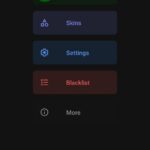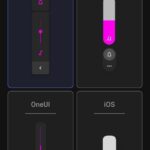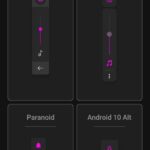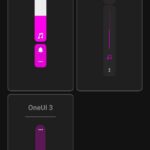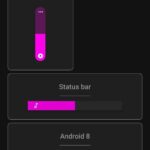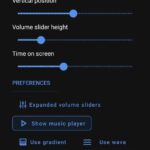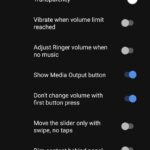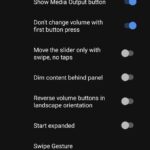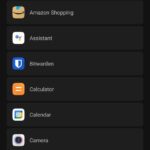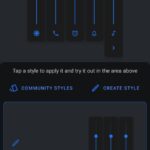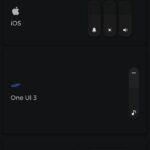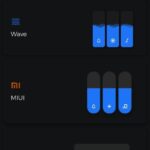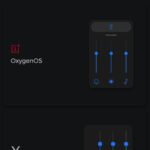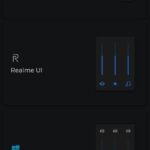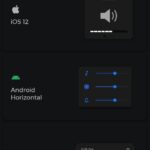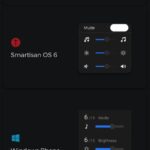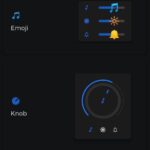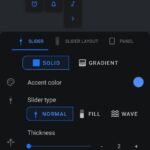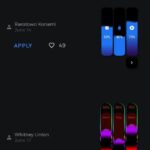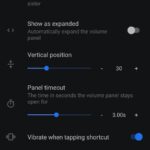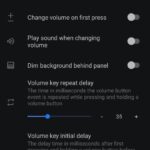Se c’è un aspetto su cui Android non ha niente da invidiare alla concorrenza, queste sono le possibilità di personalizzazione offerte all’utente. L’abbiamo visto con precedenti guide in cui vi ho spiegato come stravolgere la barra di stato, migliorare l’uso ad una mano, creare le proprie icone e molto altro. È persino possibile installare i Super Wallpaper di Xiaomi su qualsiasi smartphone Android, anche se privi di MIUI. Ma non vi ho mai parlato di come sia possibile cambiare i controlli del volume, personalizzandoli nell’estetica ma anche nelle funzionalità. A seconda dello smartphone che possedete, la UI che lo muove offre una determinata interfaccia per le barre di controllo audio. Ma sappiate che potete tranquillamente cambiarla: ecco come dovete fare.
Difficilmente una UI permette di modificare un elemento grafico come i controlli del volume, lasciandovi vincolato alla scelta del produttore. Ma come vi ho detto, la flessibilità di Android vi permette di affidarsi a soluzioni di terze parti per bypassare questo limite. Ci sono diverse app che hanno questo scopo, ma nel mio caso ve ne segnalo due, a mio parere le più meritevoli fra quelle che ho provato.
Ecco come cambiare i controlli audio del tuo smartphone Android
Si chiamano Ultra Volume e Volume Styles: sono app differenti ma svolgono praticamente lo stesso compito. A cambiare sono i presets degli stili grafici a disposizione, ma andiamo con ordine.
Partiamo con Ultra Volume. Nella sezione “Skins” si ha accesso alla lista di stili grafici pre-compilati a cui è possibile attingere per modificare le barre dei controlli del volume. Ci sono iOS, Android, MIUI, EMUI, One UI, OxygenOS, ColorOS, Realme UI e Paranoid Android. Ci sono anche tre opzioni (Status bar, Android e One UI) per avere le barre in orizzontale anziché in verticale.
Dalla schermata “Settings” si possono eseguire tutte le varie regolazioni del caso. Posizionamento, forme, colori, gradienti, trasparenza e quant’altro. È molto utile la voce “Show Media Output Button“, potendo così avere la tendina del player in riproduzione (Spotify, ad esempio) in prossimità dei controlli del volume e poter così mettere in play/pausa e cambiare traccia. Infine, la voce “Blacklist” permette di disattivare l’app Ultra Volume quando si utilizzano determinate app.
Da Ultra Volume passiamo così a Volume Styles. Le possibilità offerte nella modifica delle funzionalità dei controlli volume sono molto similari a quelle dell’app precedente. Ma c’è un’aggiunta non di poco conto nelle modalità di personalizzazione dell’interfaccia.
L’aggiunta di Volume Styles è quella in primis di potersi creare il proprio preset grafico, potendo scegliere colori, dimensioni, forme, animazioni e così via. Questo ha aperto le porte ad una vera e propria community, dando modo agli utenti di caricare online i propri presets, perciò avrete un ampio ventaglio di opzioni fra cui scegliere. Le app sono gratuite, ma per entrambe alcune opzioni sono a disposizione esclusivamente per chi ne acquista la versione Pro.
⭐️ Scopri le migliori offerte online grazie al nostro canale Telegram esclusivo.